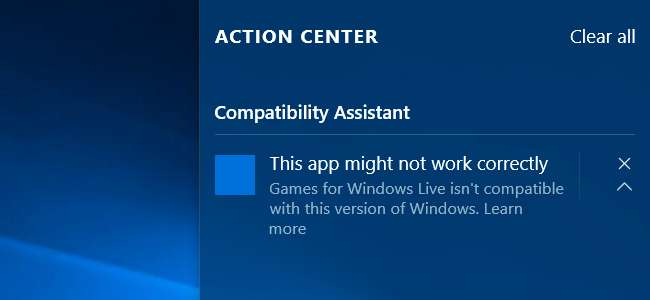
많은 오래된 PC 게임이 Windows 10에서 제대로 작동하는 것 같지만 Microsoft의 실패한 Games for Windows LIVE (GFWL) 플랫폼 예외입니다. Windows 10에서 오류가 발생합니다.하지만 많은 게임에서 GFWL을 완전히 제거하거나 문제를 해결하고 제대로 작동하도록 할 수 있습니다.
많은 게임에서 GFWL을 포기하여 GFWL이 아닌 사본을 사용하거나 GFWL을 제거하는 패치를 설치할 수 있습니다. 그러나 그들 모두가 그런 것은 아닙니다. 예를 들어, Rockstar ’s 그랜드 테 프트 오토 IV 과 Grand Theft Auto : Liberty City 에피소드 Bethesda와 마찬가지로 여전히 GFWL을 사용합니다. 낙진 3 . 이 게임은 Steam 판매에서 정기적으로 홍보되므로 게이머는 앞으로 몇 년 동안 GFWL에 걸려 넘어 질 것입니다.
게임의 비 GFWL 사본 받기
관련 : PC 게이머가 Microsoft의 "Windows LIVE 용 게임"을 싫어하는 이유
많은 게임이 Microsoft의 PC 게임 플랫폼에서 Steam으로 마이그레이션되었습니다. 과거에 게임을 구입 한 경우 (실제 판매용 제품, 디지털 다운로드 또는 Microsoft의 Games for Windows Marketplace에서 구입 한 제품 등) 이전 GFWL로 오염 된 제품을 제대로 작동하는 최신 제품으로 변환 할 수 있습니다.
다음 게임을 사용하면 소매 키가 있거나 GFWL 자체에서 제공 한 게임을 Steam에서 사용할 수 있습니다. 이것은 큰 이름의 큰 예산 게임이며 우연이 아닙니다. 게시자와 개발자는 잘 수행되지 않은 많은 오래된 게임에서 GFWL을 제거하는 데 신경 쓰지 않았습니다.
- 배트맨 : Arkham Asylum
- 배트맨 : 아캄 시티
- 바이오 쇼크 2
- Dark Souls : Prepare to Die 에디션
- 데드 라이징 2
- Dead Rising 2 : 기록 해제
- 먼지 3
- 레지던트 이블 5
- 슈퍼 스트리트 파이터 IV : 아케이드 에디션
이러한 게임 중 하나에 대한 코드가있는 경우 Steam에서 사용할 수 있습니다. 설치 증기 그리고 그것을 시작하십시오. '게임'메뉴를 클릭하고 'Steam에서 제품 활성화'를 선택한 다음 게임의 제품 키를 입력하여 Steam에서 사용하세요. Steam이 설치하는 버전은 GFWL이없는 최신 버전입니다.
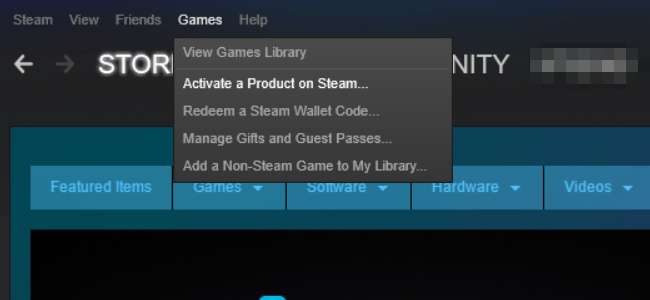
게임에서 GFWL 크랙
더 크고 인기있는 일부 게임에는 Games for Windows LIVE를 게임에서 효과적으로 제거 할 수있는 타사 도구가 있습니다. 이러한 도구는 불법 복제 또는 멀티 플레이어 속임수를위한 것이 아닙니다. 실제로 게임에 멀티 플레이어가 포함 된 경우 멀티 플레이어에 대한 액세스가 비활성화됩니다. GFWL의 번거 로움을 없애기위한 것입니다. 이러한 수정은 모든 게임에 적용되지는 않으며 특히 인기있는 게임에만 적용됩니다.
- 낙진 3 : Windows Live Disabler 용 게임 Nexus Mods에서 GFWL을 비활성화합니다. FOSE Fallout Script Extender 모딩 도구 인 GFWL도 사용 중지됩니다.
- 그랜드 테 프트 오토 IV : XLiveLess 수정하면 게임에서 GFWL이 제거되고 게임 저장 기능이 올바르게 작동합니다. 또한 멀티 플레이어 기능에 대한 액세스를 비활성화합니다.
- Grand Theft Auto : 리버티 시티 에피소드 : XLiveLess 기능 리버티 시티 에피소드 , 너무.
- 안녕하세요 : Halo 2 용 XLiveLess Microsoft가 더 이상 지원하거나 판매하지 않는 Microsoft의 두 번째 Halo 게임에서 GFWL을 제거하겠다고 약속합니다.
- 레드 팩션 : 게릴라 : XLiveLess 이 게임의 원래 버전에서도 GFWL이 제거됩니다. Steam에서 사용할 수있는이 게임의 최신 버전에는 더 이상 GFWL이 없지만이 게임의 이전 제품 키는 Steam에서 활성화 할 수 없습니다.
다음과 같은 파일 추출 프로그램이 필요할 수 있습니다. 7-Zip 이러한 다운로드를 추출합니다. 다운로드 한 readme 파일의 안내에 따라 다운로드 한 수정 사항을 설치하고 제대로 작동하는지 확인하세요.
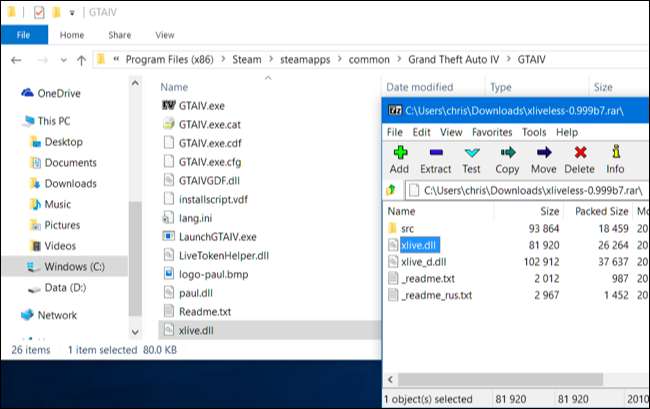
GFWL 클라이언트 소프트웨어 업데이트
최신 버전의 Windows에서 GFWL이 필요한 게임을 계속하고 있고이를 비활성화하는 데 도움이되는 대체 버전이나 크랙이없는 경우 또는 어쨌든 GFWL을 사용하려는 경우 GFWL 기능을 만들 수 있습니다. Games for Windows LIVE가 최신 버전의 Windows와 호환되지 않는다는 Windows 10의 주장에도 불구하고 작동 할 수 있습니다.
문제는 GFWL이 필요한 게임에 자체 GFWL 설치 프로그램이 포함되어 있다는 것입니다. 최신 버전의 Windows에 이러한 게임 중 하나를 설치하면 제대로 작동하지 않는 이전 버전의 GFWL이 설치됩니다. 자체 업데이트를 시도하는 대신 GFWL은 무엇이 잘못되었는지 알려주지 않고 제대로 작동하지 않고 게임이 시작되지 않거나 오류 메시지를 제공하지도 않습니다.
이 문제를 해결하려면 Windows LIVE 용 Games 최신 버전 Microsoft 웹 사이트에서 설치합니다. 최신 버전을 설치하면 GFWL 지원 게임이 실행되고 작동합니다. 물론 완벽하게 작동하지 않을 수도 있습니다. 예를 들어, 마우스가 제대로 작동하지 않아 Windows 10의 특정 게임에서 GFWL 인터페이스를 탐색하려면 키보드를 사용해야했습니다. "Tab"및 "Enter"키는 인터페이스 탐색에 필수적이었습니다.
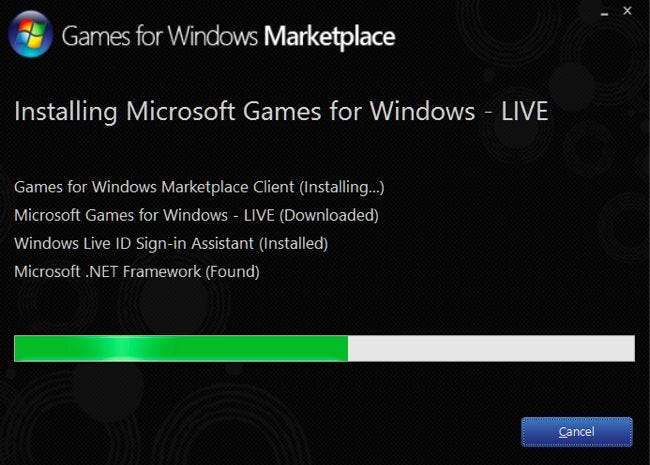
로컬 프로필 만들기
GFWL에서 온라인 프로필이 아닌 로컬 프로필 (즉, 오프라인 프로필)을 만들어 게임 플레이를 방해 할 수있는 온라인 연결 및 동기화 문제를 피할 수 있습니다. 이는 대부분의 게임에서 작동하지만 멀티 플레이어 기능을 사용하려면 온라인 프로필을 만들어야합니다. 이렇게하면 GFWL 및 Xbox 서비스를 사용할 수있는 지원되는 42 개 국가 중 하나가 아닌 경우에도 GFWL 지원 게임을 즐길 수 있습니다. GFWL이 오류 메시지를 표시하기 때문에 사용자가 맞는지 알 수 있습니다.
이렇게하려면 GFWL이 활성화 된 게임에서 키보드의 "홈"버튼을 눌러 GFWL 인터페이스를 열고 "새 프로필 만들기"를 선택합니다. 게이머 프로필 만들기 화면에서 아래로 스크롤하고 "로컬 프로필 만들기"를 클릭 한 다음 사용하려는 세부 정보를 입력합니다.
게임을하는 동안 이렇게하면 저장 파일이 손실됩니다. 이러한 저장 파일은 온라인 프로필 중 하나를 이미 사용하고있는 경우 온라인 프로필과 연결되므로 저장 파일에 다시 액세스하려면 다른 프로필로 다시 전환해야합니다. 이것은 처음으로 GFWL을 설정할 때 가장 잘 수행됩니다.

온라인 연결 문제 해결
GFWL 게임에서 다른 플레이어와 연결하는 데 문제가있는 경우 문제가있을 수 있습니다. Microsoft는 더 이상이 항목을 적극적으로 유지하지 않으며 연결할 수 있어도 좋은 경험을 보장 할 수 없으므로 명심하십시오. 많은 문제가있었습니다.
그러나 방화벽 설정을 엉망으로 만들어 온라인 연결이 작동하도록 할 수 있습니다. Microsoft는 다음 세 가지를 권장합니다.
- UPnP 활성화 라우터에서 . 이를 통해 GFWL은 다른 플레이어에 연결하는 데 필요한 포트를 자동으로 전달할 수 있습니다. UPnP는 보안 문제입니다. 하지만 게임이 끝나면 언제든지 사용 중지 할 수 있습니다.
- UPnP를 사용하지 않으려면 인바운드 및 아웃 바운드 트래픽 모두에 대해 다음 포트를 엽니 다. 실행중인 고급 방화벽 소프트웨어에서 이러한 포트를 허용해야합니다. 그러나 대부분의 사람들은 라우터에서이 포트를 전달 . UPnP 만 사용하는 것이 좋지만 GFWL에 필요한 포트는 다음과 같습니다. TCP 포트 3074, UDP 포트 88, UDP 포트 3074.
- GFWL 클라이언트 허용 방화벽을 통해 . 방화벽 소프트웨어를 사용하는 경우 다음 위치에있는 GFWLClient.exe 프로그램을 확인하세요. C : \ Program Files (x86) \ Microsoft Games for Windows Live \ Client 인바운드 및 아웃 바운드 연결 모두와 통신 할 수 있습니다.
시작하기에 좋은 곳이며 대부분의 문제 (최소한 대부분의 해결 가능한 문제)를 해결해야합니다. Microsoft는 또한 GFWL 연결 문제 해결 . 도움이 더 필요하면 공식 가이드를 참조하세요.
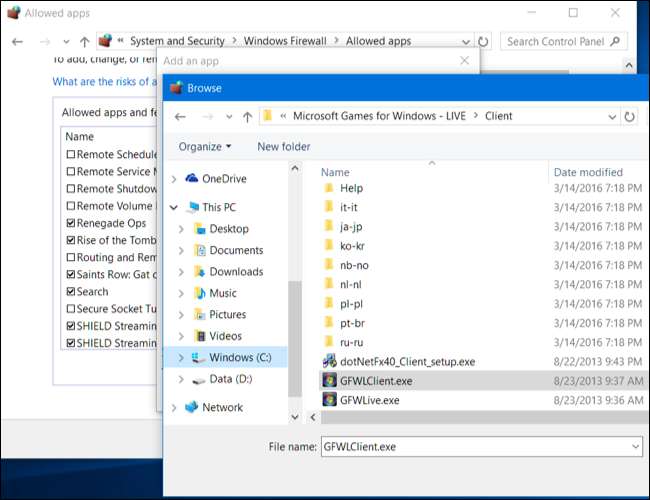
자세한 내용은 Windows 용 게임 목록 – 라이브 게임 목록 PC Gaming Wiki 웹 사이트에서. GFWL 지원 게임의 전체 목록과 지원 상태를 제공합니다.
다른 문제가 발생하는 경우 PC Gaming Wiki 웹 사이트에서 더 모호한 GFWL 오류 해결 당신을 물 수 있습니다.







